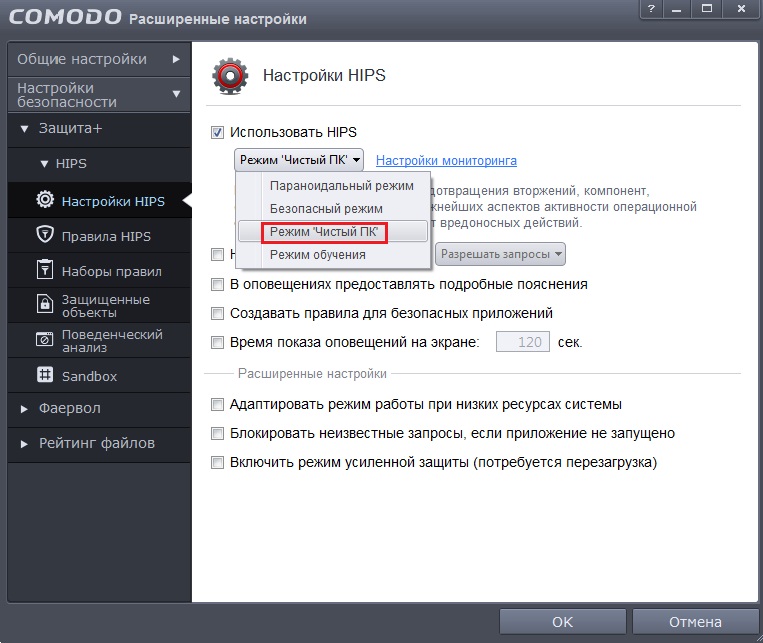Поскольку проблема компьютерной безопасности в наше время вовсе не теряет своей актуальности, а напротив – обостряется, то многие пользователи справедливо беспокоятся о должном уровне защиты своего компьютера. К сожалению, даже самое совершенное антивирусное ПО не способно обеспечить стопроцентную защиту от вредоносных «червей», «троянцев» и уж тем более от проникновения посредством хакерского взлома. Однако есть проверенный способ существенно повысить надежность защиты своего ПК – это установка в дополнение к антивирусу хорошего межсетевого экрана или фаерволла. Такой межсетевой экран будет осуществлять контроль, как за входящими, так и за исходящими сетевыми подключениями и в случае обнаружения вредоносного кода или несанкционированного подключения тут же заблокирует потенциальный источник угрозы.
Поскольку проблема компьютерной безопасности в наше время вовсе не теряет своей актуальности, а напротив – обостряется, то многие пользователи справедливо беспокоятся о должном уровне защиты своего компьютера. К сожалению, даже самое совершенное антивирусное ПО не способно обеспечить стопроцентную защиту от вредоносных «червей», «троянцев» и уж тем более от проникновения посредством хакерского взлома. Однако есть проверенный способ существенно повысить надежность защиты своего ПК – это установка в дополнение к антивирусу хорошего межсетевого экрана или фаерволла. Такой межсетевой экран будет осуществлять контроль, как за входящими, так и за исходящими сетевыми подключениями и в случае обнаружения вредоносного кода или несанкционированного подключения тут же заблокирует потенциальный источник угрозы.
Более подробно о том, что такое фаерволл и какую роль в компьютере он выполняет вы можете прочитать в этой статье. А сейчас предлагаем вашему вниманию обзор возможностей популярного бесплатного фаерволла Comodo Firewall от американской компании Comodo. Данная программа имеет весьма дружелюбный пользовательский интерфейс и обладает отличной системой защиты от различного рода компьютерных угроз, будь то атаки из интернета или внутренние атаки на системный реестр и файлы Windows. В Comodo Firewall реализована проактивная технология защиты, позволяющая обнаруживать потенциально опасные элементы еще до того как они начнут действовать в системе. Так же вы можете воспользоваться нашей услугой обслуживание компьютеров организаций.
Загрузка и установка программы
Скачать бесплатно программу Comodo Firewall можно с официального сайта компании разработчика, который расположен по адресу .
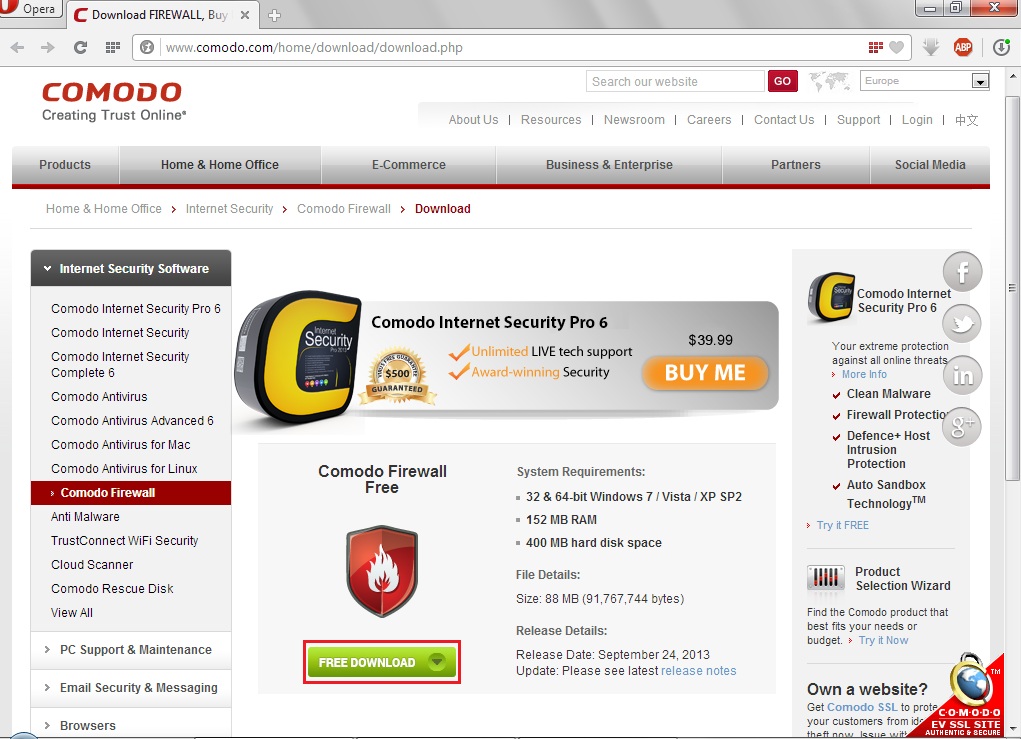
Во время инсталляции программа предложит перейти на COMODO Secure DNS-сервис, использовать «облачный анализ поведения приложений» и сделать Yahoo домашней страницей. Два нижних пункта можете выбирать или нет, на свое усмотрение, а вот на первом стоит остановиться подробнее. Secure DNS представляет собой рекурсивный DNS-сервис, который в режиме реального времени фильтрует вредоносные и подозрительные сайты. С одной стороны, использование Secure DNS может повысить безопасность работы в интернете, но с другой стороны – на получение и обработку запросов серверу требуется определенное время, что негативно влияет на скорость загрузки сайтов. В принципе, для безопасного поиска в интернете достаточно пользоваться проверенными системами поиска, например Google, и обращать внимания на предупреждения об опасных ссылках. Однако если вы сильно опасаетесь за безопасность своего компьютера, можете оставить галочку на пункте «COMODO Secure DNS».
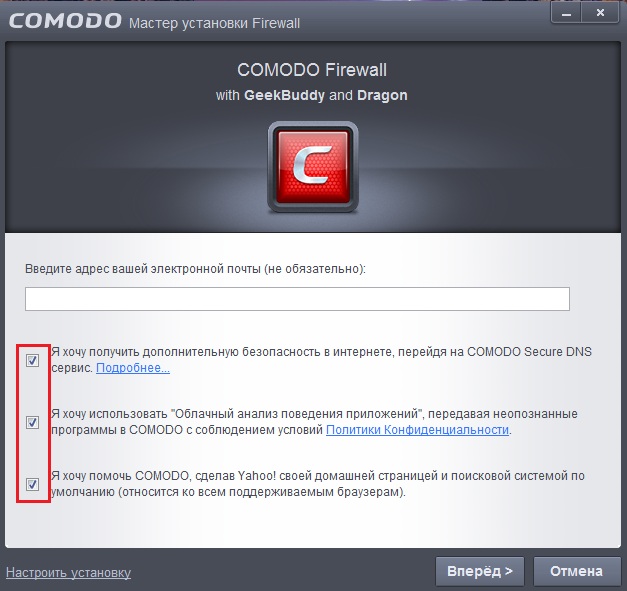
Начало работы с программой
При запуске Comodo Firewall появляется главное окно программы, в котором отображается информация о состоянии реалтайм-защиты и последних обновлениях программы, также в главном окне есть кнопка Изолировать в Sandbox, на которую можно перетаскивать окна программ. При изолировании определенной программы в Sandbox, она будет запускаться в виртуальной среде, и ее действия не будут затрагивать операционную систему компьютера. Однако следует заметить, что при запуске приложений в виртуальной среде Sandbox скорость их работы несколько замедляется.

В нижней части главного окна программы находится ряд кнопок, предоставляющих доступ к дополнительным возможностям программы: антивирусному сканеру, ручному обновлению, виртуальной среде «Киоск», карантину и диспетчеру задач Comodo. Кроме того, в данном окне имеется кнопка, активирующая Игровой режим, при включении этого режима всплывающие уведомления не будут отображаться на экране, и программа будет самостоятельно принимать решения о разрешении и блокировке приложений. Игровой режим позволяет не отвлекаться на сообщения фаерволла при просмотре фильмов и запуске игр или других полноэкранных приложений.
Разрешение и блокировка приложений
При попытке некоторых приложений получить доступ к сети программа выдаст окно с предупреждением, в котором вам нужно будет указать, разрешать данному приложению доступ к сети или нет. Если вы не хотите каждый раз видеть такое окно, можете заранее включить часто используемые приложения в список разрешенных.
Чтобы сделать это, перейдите в главном окне программы к пункту Задачи.

Появится окно Задачи фаерволла, в нем нажмите на кнопку Разрешить соединение и укажите путь к исполняемому файлу программы.
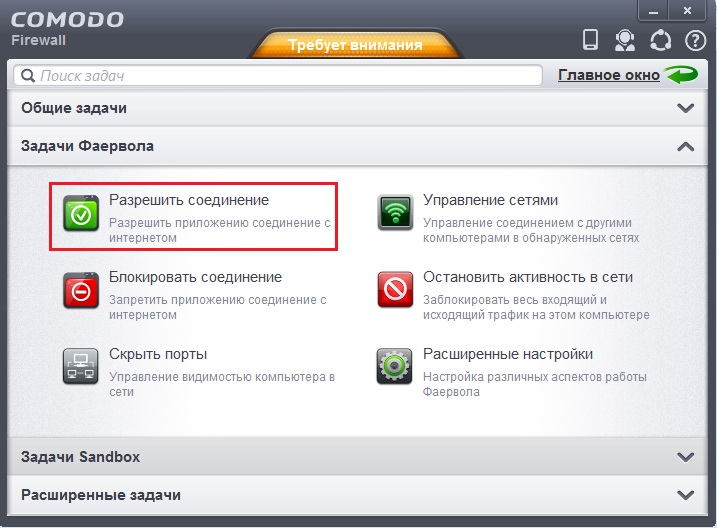
Точно так же вы можете и заблокировать нежелательное соединение, нажав на кнопку Блокировать соединение и указав путь к приложению.
Основные настройки защиты
Для оптимальной работы фаерволла было бы хорошо произвести настройки некоторых параметров программы. Чтобы зайти в меню настроек, в окне Задачи фаерволла нажмите на кнопку Расширенные настройки.
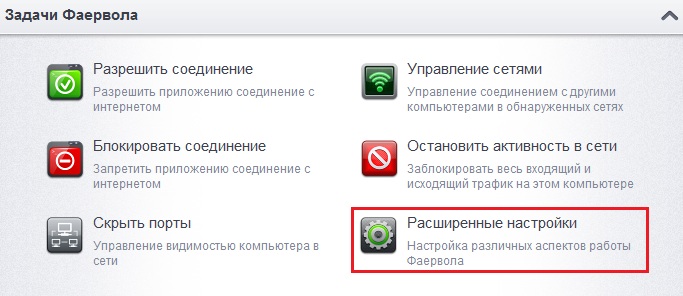
В окне с расширенными настройками перейдите к разделу Фаерволл, затем к подразделу Настройки фаерволла. Установите галочку на пункте Создавать правила для безопасных приложений. Это избавит вас от лишних запросов на разрешение доступа приложений к сети.
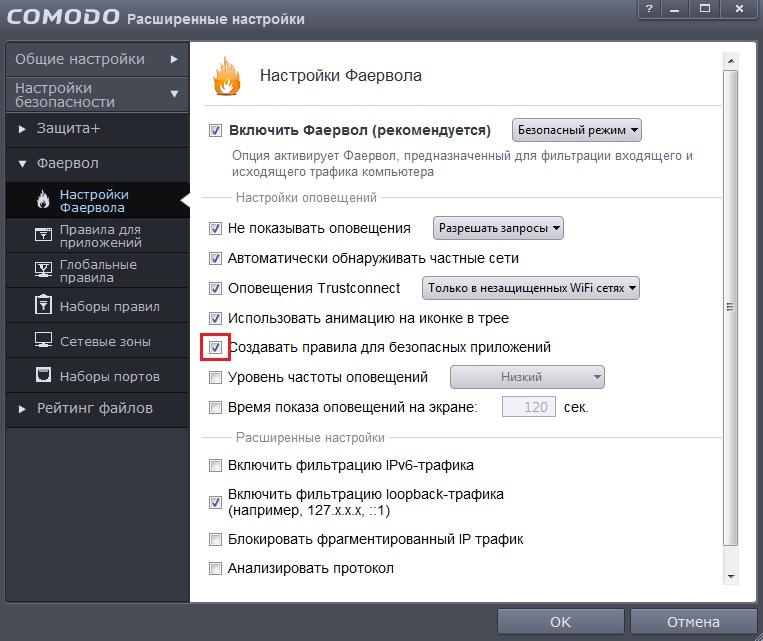
Если вы замечаете, что Comodo Firewall немного тормозит работу системы и интернет-соединения, то вы можете уменьшить уровень проактивной защиты. Для этого зайдите в окно Расширенные настройки, перейдите к разделу Защита+ и выберите пункт Настройки HIPS. Под параметром Использовать HIPS, в раскрывающемся списке выберите пункт Режим ’Чистый ПК’ и подтвердите кнопкой Ок.